win10 文件夹怎么加密|win10加密的方法
时间:2017-04-02作者:ujiaoshou
现在,不少人都在使用win10系统的电脑。有用户就在问,win10快速加密文件方法?win10能快速加密文件吗?其实,这很简单。下面就跟大家一起看看win10 文件夹怎么加密。
win10加密的方法:
正常情况下,用户需要打开文件或文件夹属性,在常规—高级中勾选“加密内容以便保护数据”即可。
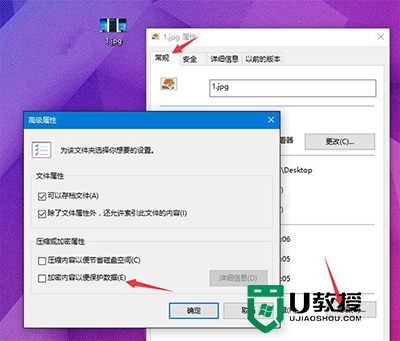
更快捷的方法:
1、按Win+R打开运行,输入“regedit“回车打开注册表编辑器即可。
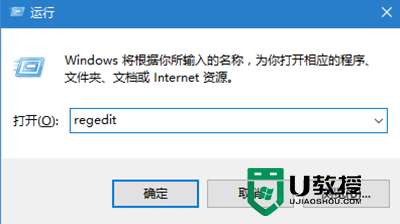
2、到位置:HKEY_CURRENT_USERSoftwareMicrosoftWindowsCurrentVersionExplorerAdvanced,在界面中右侧新建名为EncryptionContextMenu的32位DWORD值,将其值设置为1即可,如下图所示。
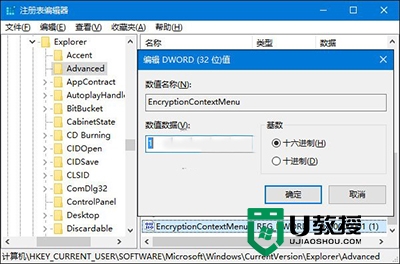
3、最后在任意文件或文件夹中右键单击,你就会看到“加密”菜单,是不是非常简单快捷呢?
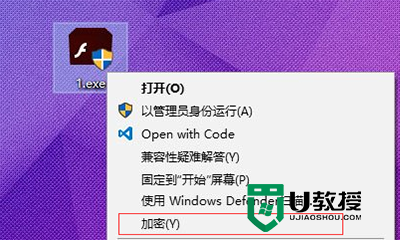
关于【win10 文件夹怎么加密】就如上述的步骤所述,几个步骤就能完成设置,还有其他需要了解的问题,或者是想学习u盘启动盘制作工具使用的方法的话,都欢迎上u教授官网查看解决的方法。





